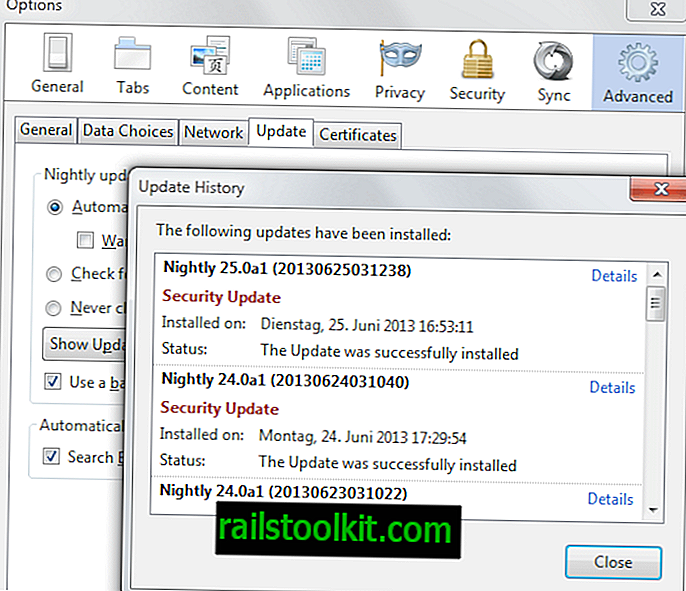Uneori este posibil să nu fie suficient să vizionați doar un videoclip în timp ce este difuzat. Poate vă aflați într-o sesiune de webcam cu colegii dvs. sau mai bine jumătate și doriți să o înregistrați pentru păstrarea în condiții de siguranță, sau poate, urmăriți o prezentare sau o sesiune de jocuri live și doriți să o salvați în sistemul dvs. local, astfel încât să puteți reveni urmăriți-l oricând și fără conexiune la Internet.
Deși poate fi dificil de aproape imposibil să înregistrați fluxul direct, în funcție de ce tehnologie este utilizată pentru a-l trimite pe computer, puteți folosi o metodă mai simplă care funcționează în orice moment și este total independentă de tehnologia și programele de streaming. utilizat pentru afișarea conținutului pe monitorul computerului.
Metoda ingenioasă? Înregistrare pe ecran. În loc să atingeți direct în flux, înregistrați în schimb ceea ce este afișat pe monitor.
Înregistrați orice videoclip în streaming
Puteți utiliza mai mult sau mai puțin orice înregistrator de ecran pentru asta. Programele profesionale precum Camtasia funcționează, la fel ca și alternativele gratuite, cum ar fi Camstudio sau recenzorul de ecran gratuit, recent revizuit.
Voi folosi Free Screen Recorder pentru acest tutorial, deoarece este ușor de utilizat și dă rezultate grozave.
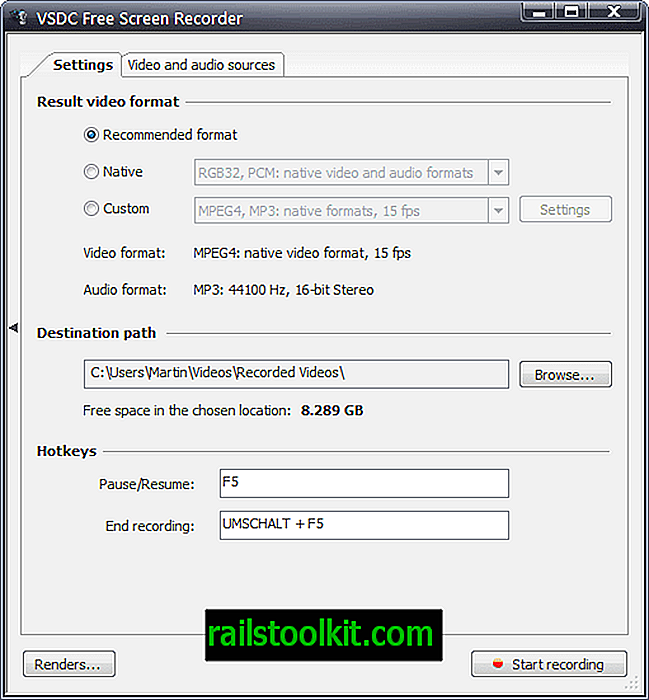
Iată pașii pe care trebuie să îi întreprindeți pentru a înregistra streaming video pe Internet:
- Instalați VSDC Free Screen Recorder sau o aplicație comparabilă.
- Porniți software-ul ulterior și modificați setările formatului video după bunul plac. Poate doriți să ridicați cadrele pe secunde din formatul recomandat (15) la unul care are ca rezultat o experiență mai bună, de exemplu la 25 sau 30 de cadre pe secundă.
- După ce ați terminat cu asta, este posibil să doriți, de asemenea, să modificați calea de destinație care definește unde este salvat videoclipul rezultat. Așa cum s-a subliniat în comentariile de pe pagina originală de revizuire, programul are în prezent o eroare, astfel încât modificările la calea din program nu sunt salvate. Trebuie să modificați calea din Registru direct pentru a o modifica.
- Treceți la fila „Surse video și audio” și activați înregistrarea audio dacă doriți acest lucru. Trebuie să specificați un dispozitiv de captare audio, de exemplu, o carte de sunet și alți parametri acolo.
- Deschideți interfața video streaming pe care doriți să o înregistrați. Acest lucru poate fi orice în orice program. Puteți deschide fluxuri pe Twitch, de exemplu, un videoclip în streaming în VLC Media Player sau în orice altă aplicație din sistem. Atâta timp cât este afișat pe ecran, îl puteți înregistra.
- Porniți fluxul și asigurați-vă că acesta rulează în rezoluția dorită.
- Odată făcut acest lucru, faceți clic pe butonul Start înregistrare pentru a începe procesul.
- Aceasta nu începe înregistrarea imediat. În schimb, afișează un dreptunghi transparent pe care îl puteți utiliza pentru a defini zona pe care doriți să o înregistrați.
- Utilizați drag and drop pentru a redimensiona ecranul și pictograma din mijloc pentru ao muta.
- Nu mai rămâne decât să faceți clic pe butonul roșu de înregistrare pentru a începe înregistrarea.

Când începeți înregistrarea pe sistemul dvs., veți observa că înregistrarea ecranului afișează o nouă bară de instrumente. Puteți să o utilizați pentru a opri înregistrarea sau pentru a o întrerupe oricând.
Sfat : tastele rapide sunt disponibile astfel încât să nu fie necesar să folosiți mouse-ul deloc pentru a vă întrerupe sau relua (F5) sau pentru a încheia înregistrarea (Shift + F5).
Dacă nu ați modificat codecul video, videoclipul rezultat este salvat în format avi pe sistemul dvs. Mărimea acestuia depinde în mare măsură de mărimea înregistrării și de codec-ul selectat.
Cuvinte de închidere
Nu am avut probleme la înregistrarea fluxurilor video folosind un computer care are doi ani. În funcție de performanța computerului, în special de viteza hard disk-ului, dar și de procesor și RAM, s-ar putea să funcționeze și mai bine pentru tine sau s-ar putea să te confrunți cu probleme de înregistrare.
Dacă observați încetiniri sau probleme, încercați să experimentați codec-urile disponibile sau încercați să reduceți dimensiunea de înregistrare a cadrului video.